Теперь - самое время смоделировать и детализировать траекторию сплайна. Выделите его и в окне Attributes измените значение параметра Туре на Bezier. В результате изломы будут автоматиче-
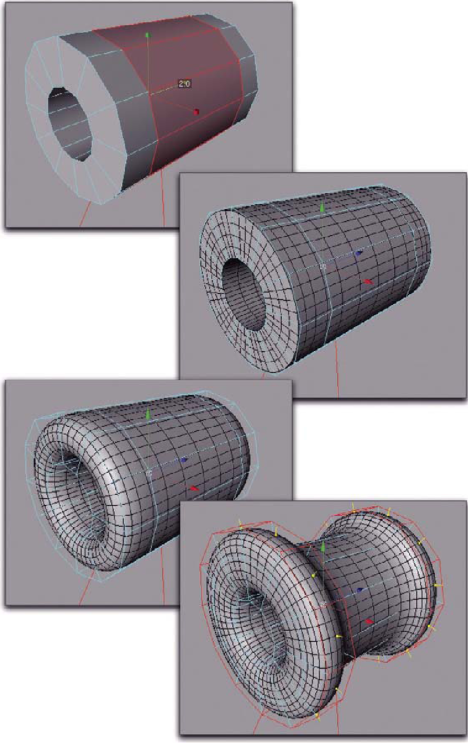
Рис. 1.185. Моделирование блока ски закруглены, а возле точек появятся манипуляторы касательных (рис. 1.186).
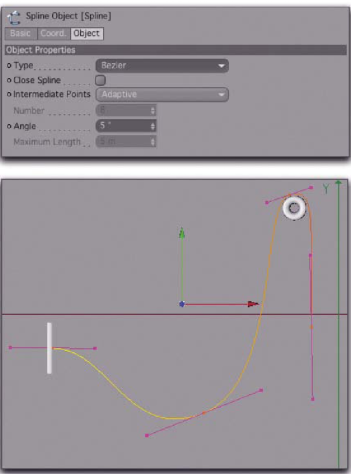
Рис. 1.186. Закругление сплайна Работа с касательными Манипуляторы касательных отображаются только для выделенных точек. Для изменения угла касательной и формы кривой в соответствующей точке необходимо перетащить ее манипулятор мышью при активном инструменте Move. Откорректируйте касательные согласно рис. 1.186. При этом возле блока оставьте небольшой зазор, поскольку сплайн представляет лишь осевую линию веревки, которую нам необходимо смоделировать.
Хотя в данном случае это не применимо, существует возможность редактировать каждую из двух касательных точки независимо от другой. Для этого следует перетаскивать манипулятор мышью при нажатой клавише <Shift>.
В меню Structure есть команды, устанавливающие одинаковую длину (Edit Spline • Equal Tangent Length) и направленность касательных (Edit Spline • Equal Tangent Direction).
Создайте сплайн Circl, в плоскости ХУ (в противном случае будет невозП можно выполнить выравнивание сечения относительно траектории).
Создайте объект Sweep NURBS и подчините ему оба сплайна. ULs# Сплайн Circle должен быть размещен выше сплайна траектории, потому что он определяет профиль (рис. 1.187).
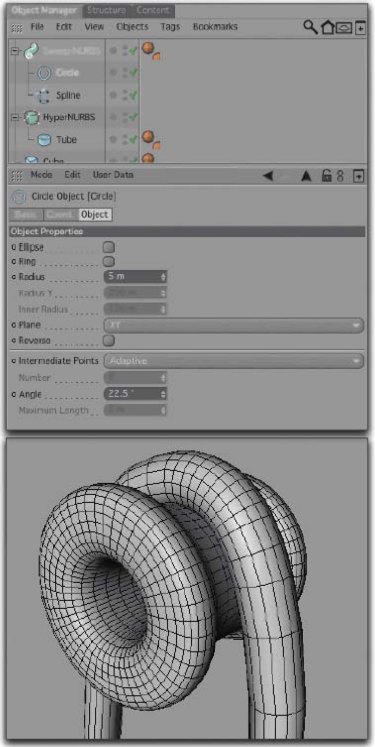
Рис. 1.187. Создание веревки с помощью объекта Sweep NURBS
Измените радиус сплайна Circle таким образом, чтобы толщина веревки соответствовала масштабу сцены и блока. Теперь проверьте значения параметра Intermediate Points обоих сплайнов.
Сплайн Circle по-Ьрежнему может использовать режим "Adaptive”, однако мы значительно увеличим размер угла до 22,5°. Этого должно быть достаточно для создания плавной формы, однако, если изображение необходимо давать очень крупным планом, то значение параметра Angle можно уменьшить вдвое.
Для сплайна траектории значение параметра Intermediate Points необходимо изменить с Adaptive на Uniform. Таким образом мы можем равномерно разместить на сплайне промежуточные точки. Это полезно для всех форм, состоящих только из кривых. Кроме того, мы получаем возможность равномерно свить профиль вдоль сплайна траектории, о чем речь пойдет чуть позже.
Установите число равномерно распределенных точек достаточно большим для того, чтобы получить корректно закругленную форму (рис. 1.188).
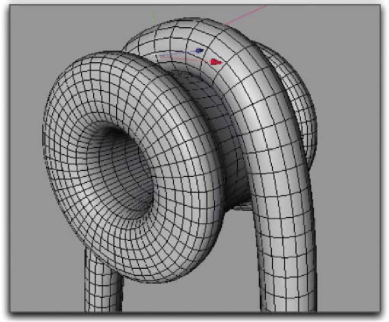
Рис. 1.188. Точки распределены равномерно Таким образом мы завершили моделирование кабеля (или шланга). Давайте немного усложним сцену, создав еще один профиль.
На этот раз за основу возьмем сплайн Flower, содержащий различные параметры для определения количество лепестков цветка и управления внутренним и внешним радиусами. Вы сможете посмотреть на эти установки на рисунке 1.189.
Для нас самое главное, чтобы структура была волнистой и как можно сильнее закругленной.
Преобразуйте сплайн в редактируемый объект, нажав клавишу <С>, и в режиме работы с вершинами выделите все внешние точки. Отмасштабируйте точки таким образом, чтобы профиль выглядел как толстая веревка, содержащая несколько меньших свитых веревок.
